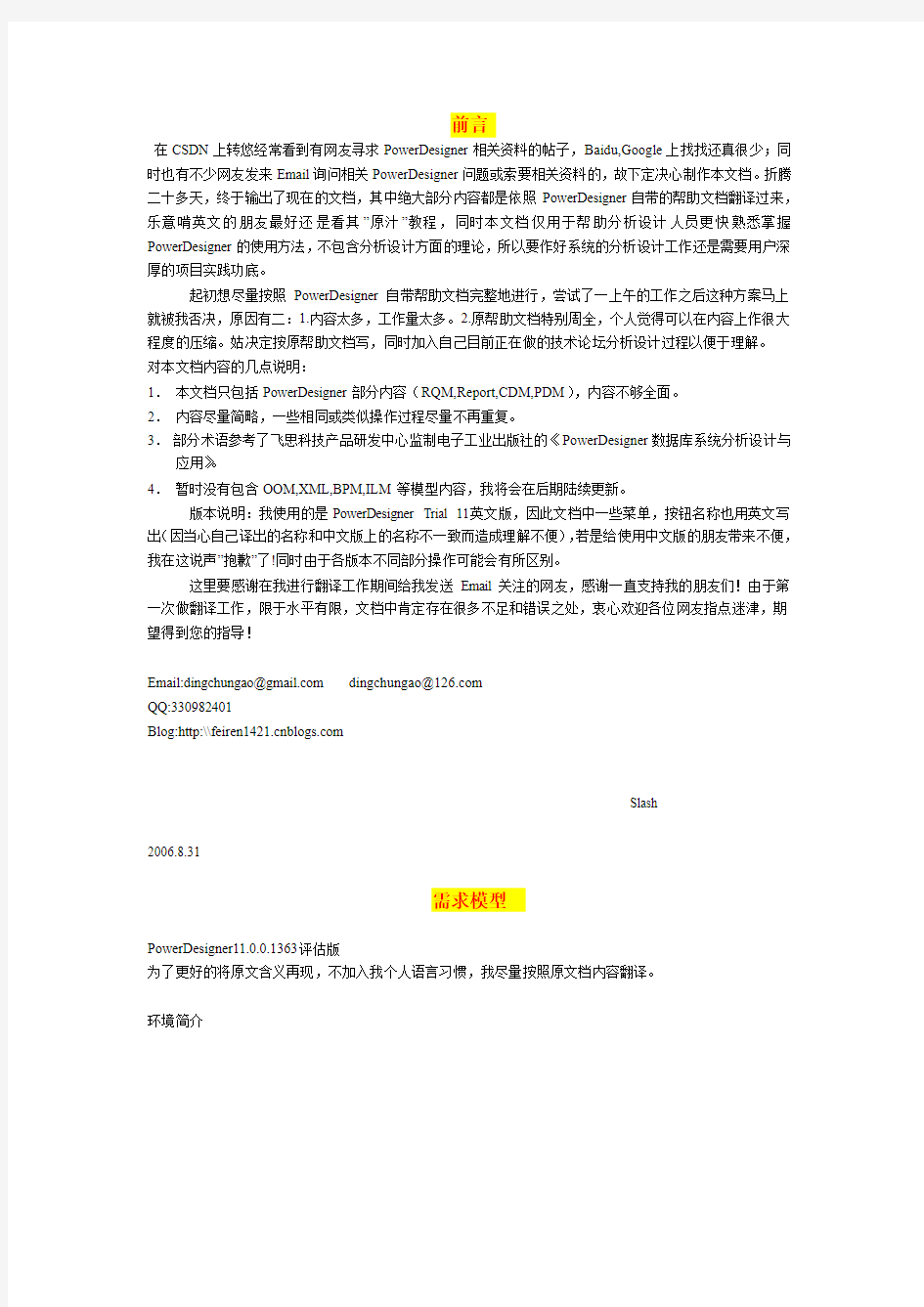

前言
在CSDN上转悠经常看到有网友寻求PowerDesigner相关资料的帖子,Baidu,Google上找找还真很少;同时也有不少网友发来Email询问相关PowerDesigner问题或索要相关资料的,故下定决心制作本文档。折腾二十多天,终于输出了现在的文档,其中绝大部分内容都是依照PowerDesigner自带的帮助文档翻译过来,乐意啃英文的朋友最好还是看其”原汁”教程,同时本文档仅用于帮助分析设计人员更快熟悉掌握PowerDesigner的使用方法,不包含分析设计方面的理论,所以要作好系统的分析设计工作还是需要用户深厚的项目实践功底。
起初想尽量按照PowerDesigner自带帮助文档完整地进行,尝试了一上午的工作之后这种方案马上就被我否决,原因有二:1.内容太多,工作量太多。2.原帮助文档特别周全,个人觉得可以在内容上作很大程度的压缩。姑决定按原帮助文档写,同时加入自己目前正在做的技术论坛分析设计过程以便于理解。
对本文档内容的几点说明:
1.本文档只包括PowerDesigner部分内容(RQM,Report,CDM,PDM),内容不够全面。
2.内容尽量简略,一些相同或类似操作过程尽量不再重复。
3.部分术语参考了飞思科技产品研发中心监制电子工业出版社的《PowerDesigner数据库系统分析设计与应用》。
4.暂时没有包含OOM,XML,BPM,ILM等模型内容,我将会在后期陆续更新。
版本说明:我使用的是PowerDesigner Trial 11英文版,因此文档中一些菜单,按钮名称也用英文写出(因当心自己译出的名称和中文版上的名称不一致而造成理解不便),若是给使用中文版的朋友带来不便,我在这说声”抱歉”了!同时由于各版本不同部分操作可能会有所区别。
这里要感谢在我进行翻译工作期间给我发送Email关注的网友,感谢一直支持我的朋友们!由于第一次做翻译工作,限于水平有限,文档中肯定存在很多不足和错误之处,衷心欢迎各位网友指点迷津,期望得到您的指导!
Email:dingchungao@https://www.doczj.com/doc/2216426775.html, dingchungao@https://www.doczj.com/doc/2216426775.html,
QQ:330982401
Blog:http:\\https://www.doczj.com/doc/2216426775.html,
Slash
2006.8.31
需求模型
PowerDesigner11.0.0.1363评估版
为了更好的将原文含义再现,不加入我个人语言习惯,我尽量按照原文档内容翻译。
环境简介
Workspace
左边的资源浏览窗口Browser提供当前的Workspace层次结构,根节点为Workspace节点,Workspace 中可以包含目录(Folder),模型(Model),多模型报告(Multi-Model Report),其中模型可以各种系统支持的模型类型。
一般我们将欲构建的目标系统的各种模型,文档及报告放在同一Workspace中,以便于模型设计与管理。
Workspace定义了使用PowerDesigner建模时的信息集合,PowerDesgner工作时只能有一个Workspace 处于打开状态。要新建Workspace必须先将当前Workspace关闭,如以下操作:右击当前Workspace->选择”Close”,这样即完成了原Workspace的关闭,同时也自动创建了新的Workspace,只是新Workspace中还没有内容。接下来就可以在其中添加自己想要新建的模型了。
需求模型基础(Requirement model basics)
Requirements Model(RQM)是一种文档式模型,它通过准确恰当地列出,解释开发过程程中需要实现的功能行为来描述待开发项目。你可以为开发过程中需要使用到的各种结构化技术文档(功能或技术规格说明书,测试计划)而使用Requirements Model.
Requirements Model以下面两种视图呈现(而不是以图表形式):
需求文档视图对一系列公共属性进行编号
可编辑行矩阵单元格代表了当前需求与设计对象,外部文件或其它需求的联系Requirements Model允许你可以:
对一结构化技术文档建立需求模型
检查现有或引入的模型
对需求和设计对象(其它类型模型)建立联系
对其它设计对象建立需求模型,或反之通过需求模型建立其它设计类型
从需求模型生成或更新MS Word文档,提供用户一符合需求模型的MS Word文档
从现有MS Word文档生成或更新相应的需求模型
各对象之间关系如下图所示:
Requirements Model应该包括如下特定对象(Object):
Object Description
Requirement 功能行为的名称或内容,可以是父级或子级需求的一部分,它应该在被指派给用户或群(Groups)前被准确定义说明
Glossary term 用于需求模型中的词汇,它应该被正确定义说明以避免误解,建立一定的
通用规则
User 至少与某一需求有关的个人实体
Group 至少与某一需求有关的用户(user)群体
由于Requirements Model中没有图表,以上各对象均没有与之对应的图象符号。需求是以图表视图形式列出,可编辑矩阵视图显示出需求和各设计对象,外部文件或其它需求之间的联系。
需求建模环境包括一系列定义不同模型内容和行为的参数和设定选项,你可以通过在建立模型时,使用默认选项建立模型后或建立模型模版时进行设置。
菜单栏—>选择”Tools” Model Options,可见以下模型选项对话框,现在可以进行你喜欢的设置了。
定义模型属性
在打开相应模型文件后,选择菜单栏中Model->Model Properties,或在左边树性对象浏览器中选中对应模型,双击/右键->选择Properties,均可进入Properties设置区间,如下图:
接下来就可以进行你想要的设置了!
新建Requirements Model
下面以我自己最近的项目过程为例逐步讲解各过程:
项目简介:这是个类似动网或CSDN的论坛系统,参考了它们的功能设计,主要用于本人练习N层架构的学习。
建立需求模型:
建立完成的需求视图
首先我们要新建一Workspace作为整个系统各种模型,文档与报告信息集合。
启动PowerDesigner,这时会默认打开一个Workspace,单击鼠标右键->选择”Close”,这样我们完成了关闭原来Workspace,同时新建Workspace的工作。接下来就是在其中添加各种模型了。
新建Requirements Model
点击File->New或鼠标右键单击Workspace->New->Requirement Model可以看到新建模型属性选项框如下:
选择左边Requirements Model,其它为默认设置,确定,OK!
下面我们对新建的RQM进行先进行一些基本属性设置:
在资源浏览窗口中右键单击刚建好的RQM->Properties或直接双击对应RQM,直接进去模型属性设置Model Properties,如下图所示:
现在你可以进行自己想要设置了。这里我们将Name,Comment分别进行基本设置,同时系统默认Name和Code是一致的,Name用来进行分析描述,为了形象明了可以使用中文,而Code则和后期的具体设计有关,如用于编码设计,一般多用英文加数字等标准命名(仅供参考)。
同时我们可以看到在新建RQM时也自动建立了一个模型视图(V iew),接下来我们就要对该视图(V iew)进行编辑以建立需求模型,根据前面需求模型简介介绍的相关RQM视图知识,需求模型可以用文档视图的形式表示,后续的大部分工作只有对V iew进行编辑就OK了!
先看看完成后的需求视图吧!
这里的各系统需求是按层次排列的,这样也使需求文档视图能和标准的层次化Word/rtf文档能进行相互转换。可以通过视图上方的工具栏进行全面的需求模型建设。
添加需求(Requirement):
点击需求文档视图工具栏上”Insert a Row”工具或点击需求文档视图的空白区
这样一个预先默认自定义的需求已经添加在文档视图中,如下所示:
编辑需求属性
双击需求TitleID左边的箭头(arrow)或单击需求文档视图工具栏最左边的Properties工具即进入属性属性编辑。
其中除了TitleID栏之外每栏都处于可编辑状态的。
注:箭头所在行为选中行
属性各栏目对应着文档视图中的各可编辑栏。这里我们可以设置各需求的详细内容和描述信息,比如标题(Title),需求描述(Description),优先级(Priority),风险(Risk),状态(Status),工作量(Workload)等详细内容。详细设置信息请参考示例文件。
若要更改文档视图中的可见栏目,可以通过单击需求文档视图工具栏中Customize Columns and Filter 工具,进入
现在可以选择您想要显示的栏目了。
这样我们就基本上完成了系统需求的设计过程,依此多次操作完成如下系统需求文档视图基本框架:
后面的工作就是对其中各Requirement做进一步的细化,对各需求模块做更为细致的划分,即分层细化,这样也和层次化的文档吻合。这里我们以对Functional Requements的设计为例进行讲解,先看看细化完成后的需求文档视图(部分):
现在让我们开始吧!
方法一:
需求文档视图,选中Functional Requirements->点击视图工具栏”Insert Sub-Object”工具(而不是”Insert a Row”工具),这样就在Functional Requirements中插入了一个子对象。
方法二:
于左边资源管理窗口Requirements目录下右键单击相应需求名称->New->Requirement即可。如下图:
现在只要对新插入的子对象进行详细的内容编辑设计即可,同样地我们也可以对各子对象通过再次添加子对象作进一步的细化工作。
如果要提升或降低某部分的需求层次,则可以通过工具栏中的Promote和Demote来实现调整。
定义Users和Groups
Users(用户)指在一个需求模型中至少和一个已定义需求有关的人的集合。
Groups(组)指专属于开发进程中一个或多个方面的用户类别。每个用户组要与需求模型中至少一个已定义需求有关。
新建User/Group
在资源浏览窗口中,右键单击模型名称(图标)-->New→User/Group,打开User或Group属性窗口,输入相应名称和代码名,确定即完成新建。
同样也可在菜单栏选择”Model”→Users/Groups完成新建过程。
下一步是将相应的User与Group联系,添加进Group中,打开相应的Group属性,选择Group Users属性栏
点击属性工具栏中”Add Objects”工具,从中选择您要添加的User对象,当然只有在您已经建立了相应的User对象时才会显示User成员列表。
现在选择您需要添加的User对象,确定就可以了。
建立Business rules(业务规则)
业务规则是对为了满足业务需求,模型应该包括的特定内容或关于如何构建模型方面的描述清单。在这里的示例模型中,我们要定义关于论坛积分制度的业务规则,具体业务规则内容见参考文档。
在Requirement Model状态下,PowerDesgner默认Businss为不可用状态,为此我们需要通过新建Extended model definition(扩展模型定义)来激活Business rules。
步骤如下:
选择菜单栏”Model” Extended Model Definitions,这时打开List of Extended Model Definitions,通过选择其工具栏中”Add a Row”工具,如下图:
点击Apply即在资源浏览窗口中添加Extended Model Definitions目录。
在资源浏览器中打开Extended Model Definitions目录,双击相应扩展模型定义左边图标
即打开Extended Model Definition Propreties
现在可以在右边输入extended model definition的Name,Code等信息。
选择左边窗口中”Profile”目录,右键单击在上下文菜单中选择”Add Metaclasses…”,这时可以看到Metaclass Selection对话框,选择PdCommon页,在Metaclass选择列表中选定BusinessRule
点击OK,现在可以在Profile目录下看到BusinessRule了,点击OK!已经完成了BusinessRule的激活。
完成上述激活步骤后我们就可以执行Business Rules的新建了。
在资源浏览器窗口中右键单击当前需求模型->选择”New”,或通过选择菜单栏上Model,你可以看到Business Rule(s)选项了,选择执行,设定详细业务规则属性内容就OK了,示例模型中我们完成了三个关于论坛积分制度方面的业务规则,可以查看参考文档,不再赘述!
接下来我们为示例模型添加术语表(glossary term)
选择菜单栏Model->Glossary terms,进入List of Glossary terms对话框
选择工具栏上”Add a Row”工具,进行glossary term编辑。
或通过资源浏览器中也同样能执行添加术语操作。
若目标系统比较大,功能较多,也可以通过在系统模型中添加文件夹(package)来方便管理,也能使整个模型更清晰,具有层次性。
到这我们就已经基本完成了整个需求模型,接下来让我们来与word文档协调工作且生成内容全面的需求报告文档。
从需求模型生成Word文档
资源浏览窗口中,右键单击当前模型名称或图标->选择”Export as Word Document”
或在菜单栏中选择Tools->Export as Word Document...,这时文档生成就开始执行,输出窗口会显示对当前模型的检验信息,这里我们对其中的Warning就忽略不作考虑了。
片刻后会弹出
选择空白文档,单击确定,你可以看到文档输出了!
生成的文档如
其中红色部分文字表示与当前模型联接的信息,如果已经确定需求模型,要生成最终文档作为分析成果,可以通过在MS Word菜单栏上选择”Requirements”->Detach the Document from the Requirements Model,这样就实现了最终文档与需求模型的分离,同时生成的文档也没有那些红色的联接信息了。
在没有将文档与模型分离时,我们还可能在PowerDesigner中对需求模型进行修改,这时我们可以对文档执行更新操作,同时对符合层次化标准的Word文档,也可以将其转化为相应的需求模型。
需求模型的个人见解就到此为止,要申明的是:以上内容只是对PowerDesigner提供的需求建模功能的大概说明,其中太多细节还需日后使用过程中慢慢掌握。
生成模型报告
文档生成Report
个人觉得有必要将Report(文档生成)提前讲解,毕竟软件工程的任何阶段都会输出相应文档,PowerDesigner支持生成RTF和HTML两种格式文档。
下面以刚完成的示例论坛系统的需求模型为例讲解。
PowerDesigner提供对Report的操作有关于Report Template Editor(报告模板编辑器),Report Template(报告模板),Report Editor(报告编辑器),Multi-Model Report Editor(多模型报告编辑器),Report Language Editor(报告语言编辑器)
1.使用Report Template Editor(报告模板编辑器)
打开Report Template Editor(报告模板编辑器)
(1)选择Tools->Resources->Report Templates,可以打开List of Report Templates(报告模板列表),列表显示出当前系统中存在的报告模板,如下图示:
(2)在Type(类型)下拉列表中选择相应的模板类型,可用模板中会显示对应您选择模板类型的模板,同时您也可以通过单击模板列表工具栏上的New工具新建您所需要的模板。
(3)选择相应模板
(4)通过单击工具栏上Properties工具或直接双击所选定模板,进入相应模板属性编辑器。其中左边Available items为可用项目,右边Template items为当前模板中项目,表示出该报告模板的结构。
现在你可以对该报告模板进行编辑修改!
也可以通过选择Model->Reports打开List of Reports(报告列表),再选择报告列表工具栏上Manage Report Templates(管理报告模板)工具打开List of Report Templates(报告模板列表)。
2.标准报告模板(Standard report templates)
PowerDesigner默认自带了一系列的标准报告模板,其模板安装目录在Sybase\PowerDesigner Trial 11\Resource Files\Report Templates下。
其中每种类型的模板都包含三种类型的标准模板,如下表所示:
模板类型命名规则所生成报告内容
Full modelFULlanguage.RTP 目录,所有主要的模型项目
Standard modelSTDlanguage.RTP 目录,模型图,包图和大部分List对象
List modelLISlanguage.RTP 标题对象,所有的List对象
3.创建报告模板
报告模板是一种可以用来快速生成报告文档的文件,你可以使用PowerDesigner自带的一些标准模板或创建你自己的模板。创建模板时需要指明你在报告中需要包含的信息,同时也可以通过选择一种你想要语言用以显示报告文档。
(1)选择Tools->Resources->Report Templates,打开了List of Report Templates窗口
(2)工具栏中New工具,即打开Report Template Type窗口
(3)输入相应的模板名称,选择语言种类同时在模板列表中选择模板类别
(4)单击OK即进去Report Template Editor(报告模板编辑器),现在你可以将想要在模板中显示的项目进行添加调整了。
(5)完成模板编辑后,选择File->Save,就可以将你所编辑好的报告模板保存为.rtp文件。
使用报告编辑器(Using the Report Editors)
1.创建模型报告
你可以通过使用报告编辑器创建模型报告和多模型编辑器创建多模型报告,但是当你要创建报告时,在当前workspace中必须打开至少一个模型且要有一个默认生成节点。
这里我们对前期需求模型创建报告文档作为示例。
(1)Model->Reports,打开List of Reports窗口
(2)单击工具栏上New工具,弹出New Report对话框,输入对应名称,选择语言类别和报告模板。
(3)单击OK,即完成报告新建工作,这里我选择的报告模板为None,接下来我们对报告内容及节点进行编辑。
如上图对目标报告文档内容进行编辑,报告节点设计完毕后就可以生成html或rtf报告了。
(4)选择Report面板中的Generate HTML或Generate RTF即可生成相应格式报告文档,若要预览文档,可以选择面板中的Print Preview工具。
最终生成的html文档如下图示:
创建多模型报告(Multi-Model Report)
多模型报告能够通过使用Section在同一个报告中包含不同类型模型中的对象,将不同模型结合起来提供一个全局视角的综合报告。但是每个Section只能是一种模型类型,并且只能使用一个模板类型,被使用模型必须在当前workspace中处于打开状态。
(1)在当前workspace中打开一些需要参与多模型报告的模型,选择菜单栏中File->New,
在弹出的新建窗口中选择Multi-Model Report。
或通过右键单击当前Workspace->New->Multi-Model Report亦能完成多模型报告的新建。
(2)弹出新建多模型报告窗口。
(3)输入报告名称,选择语言种类,同时在Model name的下拉框中选择一个Section将要描述的模型。同时根据可以根据需要在Report template下拉列表中选择相应的报告模板。
(4)点击OK,确认操作!这时就已经打开多模型报告编辑窗口,如下图示:
(5)基本的多模型报告框架已经建好,下一步就是对其中Section进行设置编辑即可。根据需要加入不同模型创建适当Section,基本操作与普通单模型报告类似!
处理Section
每个报告文件至少要包含一个Section,通过使用Section可以使模型设计者将目标模型分为几个不同部分,便于分析模型各部分功能,因此恰当地使用Section可以让报告文档更加清晰,具有层次性。可以通过两种方式创建Section(节):
1. 创建一个空白Section
2. 创建一个基于模板(Template)的Section
当你创建新Section时,模板列属性默认被设置为None,且应用模板选项框被自动选取。
创建Section
(1)在Report Editor编辑窗口下,选择Report->Sections,即弹出List of Report Sections窗口,其中Section列表包含一默认生成的Section.
(2)输入Section名称,如果没有更改输入名称系统将会在报告项目面板(Report Items)中使用默认名称。
(3)如果当前报告为多模型报告,则可以在模型栏(Model column)中选择对应模型类型,多模型报告可能包括多种模型类型的Section,如OOM,PDM,CDM等,但必须这些模型在当前Workspace 中都处于打开状态。若当前报告为单模型报告,则Model列为不可选,系统自动设置为当前模型。(4)单击模板栏(Template),选择需要的模板类型,可选项有None,Full Requirement report, List Requirement report,Standard Requirement report。若选择None则创建空白Section.,同时Apply Template选项框为默认选取状态。
(5)以上操作已经完成对当前Section的设置,要再次添加Scetion则通过选取工具栏上Add a Row 或Insert a Row工具添加新Section,同时再次执行(1)---(4)步骤设置其属性。
(6)单击OK,现在已经完成多个Section的创建。其中每个Section在报告编辑器(Report Editor)中显示为Report Items面板底部的Tab页中,如下图所示:
将报告中Section创建为模板
经常我们需要将已经设计好的Section供以后在其他模型中使用,为此我们可以将创建好的Section保存为模板。
(1)单击需要保存的Section的Tab页(在Report Items面板底部的Tab页)
(2)选择工具栏上Report->Create Template From Section,打开报告模板编辑器(Report Template Editor)页面,则原来在报告项目(Report Items)中显示的项目(Items)这时显示在模板项目面板中。
(3)确认模板项目后,选择菜单栏上File->Save,即打开保存文件对话框。
(4)输入相应模板名称,单击保存即可。
使用报告语言编辑器(Using the Report Language Editor)
通过使用报告语言编辑器可以创建和修改报告语言的源文件(Resource files),报告语言源文件是以XRL为后缀的XML格式文件,其中包含了报告中所有可打印文本和它们的一些默认数据,报告语言源文件保存在中心区域且能够被任何模型报告共享使用,从而保证了数据一致性,节省了用户创建编辑报告文档的时间。PowerDesigner在安装目录\Sybase\PowerDesigner Trial 11\Resource Files\Report Languages下自带了一系列的报告语言源文件。我们也可以通过使用报告语言编辑器(Report Language Editor)创建符合自己需求的文档报告源文件。
打开报告语言编辑器
(1)选择菜单栏上Tools->Resources->Report Languages,即打开报告语言列表(List of Report Languages)窗口,其中显示出当前系统具有的所有报告语言列表。
PowerDesigner使用心得 PowerDesigner想必没人不知道吧?著名的CASE工具,目前最新版本为15.2,用于软件建模,可以从需求直到物理模型,支持UML2.0语法,可用于UML图绘制。最大特色是能够使设计到实现无缝衔接,如:概念模型->逻辑模型->物理模型,概念模型->OOM,而且能够生成多种DBMS的脚本或代码脚本。 1 name/code默认总是一起修改,很烦躁,在tool ->general options,取消即可。 2 概念模型->物理模型转换,会为“1对1”关系自动生成两条引用,每次都要手工删除,很麻烦。在概念模型中为关系指定dominant role即可。
3 设定计算列,在物理模型中选择某个列,勾选computed,然后在detail中设置计算表达式即可 修改表达式,可引用表中的其他列。
4 设定列中数据为自增量类型,勾选列属性中的identity。 5 修改某个列的数据类型后,使用它做外键的表中相应数据类型并不会变化,如果被引用的地方多,那修改起来可是一个大工程,而且容易出错,此时可在check model设置为自动修正。
6 PD无法直接生成GUID类型的测试数据,GUID 的格式为“xxxxxxxx-xxxx-xxxx-xxxx-xxxxxxxxxxxx”,其中每个 x 是 0-9 或 a-f 范围内的一个十六进制的数字。例如: 6F9619FF-8B86-D011-B42D-00C04FC964FF 即为有效的 GUID 值。默认DBMS配置文件有问题,需要修改数据类型为VA36(= varchar(36) )、长度为36位( 32位16进制数字 + 4个“-”)。Database->edit current DBMS,修改PhysDataType中uniqueidentifier的内容为VA36.也可下载补丁: https://www.doczj.com/doc/2216426775.html,/source/2284780
一、PowerDesigner简介 1.1常用模型文件 公司主要使用PowerDesigner的以下两类模型文件: 逻辑模型(CDM):描述了与任何软件和数据存储系统无关的数据库整体逻辑结构,通常包含了与物理数据库无关的数据对象,提供了一种描述企业运行或业务行为的 形象化的表达方式。 物理模型(PDM):叙述数据库的物理实现。主要目的是把CDM中建立的现实世界模型生成特定的DBMS脚本,产生数据库中保存信息的储存结构,保证数据在 数据库中的完整性和一致性。
1.2PowerDesigner使用环境 树形模型管理器:以树形方式展示模型所包含的内容以及内容之间的层次关系 图表窗口:组织模型中的图表,以图形方式展示模型中各对象之间的关系 输出窗口:显示操作结果 常用工具面板:用于在图表窗口插入对象的常用工具,主要有以下一些:
二、创建和管理CDM 1.1 新建CDM 1.选择菜单栏File->New,打开New窗口
2.在左边模型类型(Model type)列表中,选中Conceptual Data Model,单击“确认” 按钮即新建了一个默认名为ConceptualDataModel_1的CDM工程
3.在树形模型管理器中,右键单击新建的CDM工程名,从出现的菜单中选中Rename, 即可将新建CDM工程名修改为自己想要的,如:NG-CRM5.5逻辑模型 4.在树形模型管理器中,右键单击新建的CDM工程名,从出现的菜单中选择 New->Package即可新建一个包(Package)。Package用于对一个CDM工程的图表按照业务等规则分类存放,如NG-CRM5.5数据模型分为客户域、用户域、帐户域等多个域
PowerDesigner使用技巧 版本 <1.0>修订历史记录
目录 1.PDM生成PB中DW的列标题3 1.1对PD的版本要求3 1.2PD10的使用方法3 1.2.1PDM设置3 1.2.2ExtendAttribute设置3 1.2.3生成3 1.2.4Oracle设置3 2.PDM生成表3 2.1生成Oracle表3 2.1.1解决生成的SQL字段名上加双引号的问题3 2.1.2避免生成comment 4 3.其它4
PowerDesigner使用技巧 1.PDM生成PB中DW的列标题 1.1对PD的版本要求 PD8不支持,PD低版本反而可以。 1.2PD10的使用方法 1.2.1PDM设置 1.菜单modle/extended Model Definitions,import选择PowerBuilder。 2.表的OWNER,注意要大写。如果没有设置,生成的属性中pbc_ownc='system',需要修 改 1.2.2ExtendAttribute设置 1.让数据窗口自动为宋体9号:修改Table 的字体。或者执行下面的SQL: //connect system ; UPDATE pbcattbl SET pbd_fhgt=-9,pbd_fwgt=400,pbd_fitl='N',pbd_funl='N',pbd_fchr=0, pbd_fptc=34,pbd_ffce='宋体',pbh_fhgt=-9,pbh_fwgt=400,pbh_fitl='N', pbh_funl='N',pbh_fchr=0,pbh_fptc=34,pbh_ffce='宋体',pbl_fhgt=-9, pbl_fwgt=400,pbl_fitl='N',pbl_funl='N',pbl_fchr=0,pbl_fptc=34, pbl_ffce='宋体'; commit; 2.不生成comment:清空Table、Column的comment。有些时候comment会导致不能成功 生成,具体原因没有深究。 1.2.3生成 菜单Tools/PowerBuilder/Generate Extended Attribute,选择表即可。 1.2.4Oracle设置 1.生成的数据只有是System下,才有效。PD默认也是生成在它之下。可以在Extended Attribute中修改,但不要修改 2.内容必须是大写PB才能识别,运行下面的SQL //connect system ; //delete pbcatcol where pbc_tnam= upper('');// 如果是重新生成 //delete pbcattbl where pbt_tnam=upper(''); // 如果是重新生成 update pbcatcol set pbc_tnam=upper(pbc_tnam),pbc_cnam=upper(pbc_cnam),pbc_ownr=upper(pbc_ownr) ; update pbcattbl SET pbt_tnam=upper(pbt_tnam),pbt_ownr=upper(pbt_ownr); commit ; 2.PDM生成表 2.1生成Oracle表 2.1.1解决生成的SQL字段名上加双引号的问题 Database/Edit Current DBMS/Script/Sql/Format/CaseSensitivityUsingQuote/No Tools/Resource/DBMS可以改所有的DBMS
PowerDesigner使用手册 1 PowerDesigner整体框架介绍 1.1 PowerDesigner 介绍 PowerDesigner是Sybase公司的CASE工具集,是图形化、易于使用的企业建模环境。使用它可以方便地对管理信息系统进行分析设计,它几乎包括了数据库模型设计的全过程。利用PowerDesigner可以制作数据流程图、概念数据模型、物理数据模型,可以生成多种客户端开发工具的应用程序,还可为数据仓库制作结构模型,也能对团队设计模型进行控制。它可与许多流行的数据库设计软件,例如:PowerBuilder、Delphi、VB等相配合使用来缩短开发时间和使系统设计更优化 PowerDesigner 主要包括以下功能: 集成多种建模能力,能建立的模型包括: 数据模型(E/R, Merise) 业务模型(BPMN, BPEL, ebXML) 应用模型(UML)
1.2 PowerDesigner环境介绍 1.2.1对象浏览器介绍 工作空间(Workspace) 它是浏览器中树的根,是组织及管理所有设计元素的虚拟环境。你可以通过保存工作空间保存自己的设计空间信息以便再次打开时可以还原到保存前的状 态。 项目(Project) 作为容纳你所有开发出的制品的容器,项目中的所有对象可以作为一个单元存到PowerDesigner库中。每个项目自动维护一张图用以显示模型以及文档之间的依赖。 文件夹(folder) 工作空间可以包含用户自定义的文件夹用以组织模型和文件。例如,你有两个独立的项目,希望在一个工作空间中处理,此时可以使用文件夹。 模型(Model) 模型是PowerDesigner中的基本设计单元。每个模型中有一个或多个图以及若干模型对象。 包(Package) 当模型较大时,可能需要把模型拆分成多个“子模型”以便于操作,这些子模型就叫做包,今后可以把不同的包分配给不同的开发组。 图(Diagram) 展现模型对象之间的交互。可以在模型或包中创建多个图。
前言 在CSDN上转悠经常看到有网友寻求PowerDesigner相关资料的帖子,Baidu,Google上找找还真很少;同时也有不少网友发来Email询问相关PowerDesigner问题或索要相关资料的,故下定决心制作本文档。折腾二十多天,终于输出了现在的文档,其中绝大部分内容都是依照PowerDesigner自带的帮助文档翻译过来,乐意啃英文的朋友最好还是看其”原汁”教程,同时本文档仅用于帮助分析设计人员更快熟悉掌握PowerDesigner的使用方法,不包含分析设计方面的理论,所以要作好系统的分析设计工作还是需要用户深厚的项目实践功底。 起初想尽量按照PowerDesigner自带帮助文档完整地进行,尝试了一上午的工作之后这种方案马上就被我否决,原因有二:1.内容太多,工作量太多。2.原帮助文档特别周全,个人觉得可以在内容上作很大程度的压缩。姑决定按原帮助文档写,同时加入自己目前正在做的技术论坛分析设计过程以便于理解。 对本文档内容的几点说明: 1.本文档只包括PowerDesigner部分内容(RQM,Report,CDM,PDM),内容不够全面。 2.内容尽量简略,一些相同或类似操作过程尽量不再重复。 3.部分术语参考了飞思科技产品研发中心监制电子工业出版社的《PowerDesigner数据库系统分析设计与应用》。 4.暂时没有包含OOM,XML,BPM,ILM等模型内容,我将会在后期陆续更新。 版本说明:我使用的是PowerDesigner Trial 11英文版,因此文档中一些菜单,按钮名称也用英文写出(因当心自己译出的名称和中文版上的名称不一致而造成理解不便),若是给使用中文版的朋友带来不便,我在这说声”抱歉”了!同时由于各版本不同部分操作可能会有所区别。 这里要感谢在我进行翻译工作期间给我发送Email关注的网友,感谢一直支持我的朋友们!由于第一次做翻译工作,限于水平有限,文档中肯定存在很多不足和错误之处,衷心欢迎各位网友指点迷津,期望得到您的指导! Email:dingchungao@https://www.doczj.com/doc/2216426775.html, dingchungao@https://www.doczj.com/doc/2216426775.html, QQ:330982401 Blog:http:\\https://www.doczj.com/doc/2216426775.html, Slash 2006.8.31 需求模型 PowerDesigner11.0.0.1363评估版 为了更好的将原文含义再现,不加入我个人语言习惯,我尽量按照原文档内容翻译。 环境简介
简介 PowerDesigner的主要作用一般还是数据库建模,并生成对应的数据库设计文档,可以与数据库保持同步。 一般常用的有CDM,PDM,UML建模,CDM可以转为PDM。 支持正向[生成数据库]和逆向工程[从数据库中生成],并直接关联到到数据库中,PDM可以直接和数据库进行关联,并将数据库,表,视图,触发器等数据库对象生成到数据库中,也可将这些对象更新到PDM中。 PowerDesigner的几个主要常用菜单是MODEL、DATEBASE、Tool,这三个菜单下命令使用比较多,要熟悉。PD 还可以用来画用例图,序列图,类图等UML图。 也可以画企业架构图,软件应用架构图等等图形 15个问题列表: No.1:是不是一定要从CDM开始设计,然后在进行PDM的设计? NO.2:工具栏palette不见了,如何把它找出来? NO.3: 如何建立与数据库的关联? NO.4: 域和数据项有何作用? No.5: 如何生成主键的自定义增长列,SQL Server和Oracle数据分别是如何操作的? No.6: NAME和CODE联动,如何取消? NO.7. 如何实现字段的NAME和Comment属性互换? NO.8: 如何修改某个对象的命名规则,比如外键,比如主键,比如触发器等? No.9: 如何用PD生成测试数据,以便测试? No.10 如何把CODE的NAME中文也生成在脚本中,也就是列名后就是NAME的说明文字? NO.11 如何将数据库结构,表名,表的字段导出到Word中,或者生成HTML文件以便查看? No.12 如何去除生成SQL时的双引号问题,双引号在Oracle中可以保证大小写,却异常麻烦? NO.13 如何修改PD的显示样式? No.14 如何去除表名,字段的长度限制? No.15 如何进行数据库的逆向工程? 说明:本文提到的PD基于PD15.英文版。 No1:是不是一定要从CDM开始设计,然后在进行PDM的设计? 本人觉得没有必要,项目的大小、熟悉程度、起步和个人习惯不一样,熟练业务的,项目小的直接用PDM设计未尝不可。 NO2:工具栏palette不见了,如何把它找出来? 这个问题我找了所有的菜单才找到,在【Tools】-【Customize Toolbars】点击打开,列表项里的【palette】选中即可,此外,这个窗口中还可以设计对齐的方式等等。
对于很多使用过PowerDesigner的人来讲,他们使用PowerDesigner就是使用它来进行数据库物理建模,创建数据库表对象、建立表与表之间的关联关系、创建索引,最后,使用PowerDesigner的Generate DataBase功能生成数据库的DDL语句,最后,将这些DDL语句使用数据库工具进行导入。使用再高级一点的话,我们还可以创建数据源,并在PowerDesigner建立与数据源的连接后,最后,直接通过Generate DataBase的ODBC Generation功能直接在数据库当中建表、建外键、建约束、建索引等数据库对象。 PowerDesigner对很多很多应用服务器,外部工具,开源框架有着很好的支持,这个是PowerDesigner 的最大优势。默认情况下,这些扩展模块都没有启用,我们可以使用Extended Model来启用相应的模块支持,比如Hibernate。这篇文章将使用Object-Oriented Model结合Physical Data Model,并启用Hibernate Extended Model来进行建模,并最终生成相应的Java代码、Hiberante配置文件和映射文件、DataBase DDL语句等。 首先:我们先创建新的Object-Oritented Model,将Object Language选项当中Java,First diagram选择为Class Diagram,如下图所示: 配置完后,点击Extended Model Definitions面板,在扩展的模型当中选择Hiberante,最后点击确定按钮,如下图所示:
PowerDesigner 使用方法简介 一、从网上下载软件。路径为:计算机系\软件工程与项目管理(CMM)\工具 二、安装软件 三、软件使用过程 根据下述过程建立如图所示的E-R图。 1、点击PowerDesigner图标启动软件。进入到初始页面,如图2所示
2、点击菜单中的文件项,选择新建,出现要求选择建立何种模型的模型类型对话框。 其中Conceptual Data Model CDM,为概念(数据)模型,它建立的就是E-R图Business Process Model BPM,业务处理模型 Object-Oriented Model OOM,面向对象模型 Physical Data Model PDM,物理(数据)模型,它建立的就是数据库表 选择CDM并单击确认按钮。 3、进入PowerDesigner的CDM操作窗口 4、 界面上出现一个小工具条palette,里面包括常用的数据库建模工具。 用鼠标单击工具条中的工具后,到界面中央单击或拖动即可。 为了能够完成前述图1的内容,选中图标,在界面中间单击五次,形成如图所示画面。 此时,每一个实体都是空的。需要逐个进行定义和描述。
5、定义实体 双击其中的一个实体,弹出实体属性定义对话框。 对“General”选项卡上的内容进行定义。 Name :定义实体的显示名称(图书) Code :定义实体的代码中表示名称(book),必须是英文。 Number :实体中实例(记录)的最大个数(100000000,它表示图书馆的最大藏书量可达一亿册)。 这个数字的作用是便于估计数据库服务器的磁盘容量。 6、定义属性、属性的约束和算法 “Attribute”选项卡上定义属性,如图所示
PDM文件路径D:\Program Files (x86)\Sybase\PowerDesigner 16 oracle 11g 用户名及口令都是yudexiao oracle_home D:\orcl\asus1\product\11.2.0\dbhome_1 tns_admin F:\orclClient\instantclient_11_2_x64 client F:\orclClient\instantclient_11_2_x64 F:\orclClient\instantclient_11_2_x32 TNSNAMES.ORA------- GTGISMANAGER = (DESCRIPTION = (ADDRESS_LIST = (ADDRESS = (PROTOCOL = TCP)(HOST = 192.168.0.200)(PORT = 1521)) ) (CONNECT_DATA = (SERVICE_NAME = orcl) ) ) jdk C:\ProjectOne\Java\jdk1.7.0_51 问题一:Could not initialize JavaVM 在网上查了许多资料, 有的地方说jdk安装在program Files文件里面, 可能因为这个空格的原因造成的, 我先把jdk装在了C:\java目录下面 还是不行, 我使用的jdk是64位的又重新安装了一个windows x86版本的jdk, 改了一下JAVA_HOME 其他设置如下,我使用的15.3版本的powerdesigner: 1.系统变量-classpath:加入mysql jar包的地址(例如C:\mysql-connector-java-3.1.13-bin.jar)
数据库建模工具PowerDesigner简介工具如下图: PowerDesigner系列产品提供了一个完整的建模解决方案,业务或系统分析人员,设计人员,数据库管理员DBA和开发人员可以对其裁剪以满足他们的特定的需要;而其模块化的结构为购买和扩展提供了极大的灵活性,从而使开发单位可以根据其项目的规模和范围来使用他们所需要的工具。PowerDesigner灵活的分析和设计特性允许使用一种结构化的方法有效地创建数据库或数据仓库,而不要求严格遵循一个特定的方法学。PowerDesigner提供了直观的符号表示,使数据库的创建更加容易,并使项目组内的交流和通讯标准化,同时能更加简单地向非技术人员展示数据库和应用的设计。 PowerDesigner不仅加速了开发的过程,也向最终用户提供了管理和访问项目的信息的一个有效的结构。它允许设计人员不仅创建和管理数据的结构,而且开发和利用数据的结构针对领先的开发工具环境快速地生成应用对象和数据敏感的组件。开发人员可以使用同样的物理数据模型查看数据库的结构和整理文
档,以及生成应用对象和在开发过程中使用的组件。应用对象生成有助于在整个开发生命周期提供更多的控制和更高的生产率。 PowerDesigner是一个功能强大而使用简单工具集,提供了一个复杂的交互环境,支持开发生命周期的所有阶段,从处理流程建模到对象和组件的生成。PowerDesigner产生的模型和应用可以不断地增长,适应并随着你的组织的变化而变化。 PowerDesigner包含六个紧密集成的模块,允许个人和开发组的成员以合算的方式最好地满足他们的需要。这六个模块是: PowerDesigner ProcessAnalyst,用于数据发现。 PowerDesigner DataArchitect,用于双层,交互式的数据库设计和构造。PowerDesigner AppModeler,用于物理建模和应用对象及数据敏感组件的生成。PowerDesigner MetaWorks,用于高级的团队开发,信息的共享和模型的管理。PowerDesigner WarehouseArchitect,用于数据仓库的设计和实现。PowerDesigner Viewer,用于以只读的、图形化方式访问整个企业的模型信息。 下面详细介绍PowerDesigner的六个模块: PowerDesigner ProcessAnalyst 用于数据分析或"数据发现"。ProcessAnalyst模型易于建立和维护,并可用在应用开发周期中确保所有参与人员之间顺畅的通讯。这个工具使用户能够描述复杂的处理模型以反映他们的数据库模型。通过表示这些在系统中的处理和描述它们交换的数据,使用ProcessAnalyst可以以一种更加自然的方式描述数据项。 PowerDesigner DataArchitect 用于两层的即概念层和物理层数据库设计和数据库构造。DataArchitect提供概念数据模型设计,自动的物理数据模型生成,非规范化的物理设计,针对多种数据库管理系统(DBMS)的数据库生成,开发工具的支持和高质量的文档特性。使用其逆向工程能力,设计人员可以得到一个数据库结构的"蓝图"可用于文档和维护数据库或移植到一个不同的DBMS。 PowerDesigner AppModeler 用于物理数据库的设计和应用对象及数据敏感组件的生成。通过提供完整的物理建模能力和利用那些模型进行开发的能力,AppModeler允许开发人员针对领先的开发环境,包括PowerBuilder,Visual Basic,Delphi2.0和Power++,快速地生成对象和组件。此外,AppModeler还可以生成用于创建数据驱动的Web站点的组件,使开发人员和设计人员同样可以从一个DBMS发布"动态"的数据。另外,
目录 一、POWERDESIGNER简介 (2) 1.1常用模型文件 (2) 1.2P OWER D ESIGNER使用环境 (3) 二、创建和管理CDM (4) 1.1新建CDM (4) 1.2实体及实体间关系 (8) 1.2.1 新建实体 (8) 1.2.2 使用实体间关系 (15) 1.2.2.1 使用联系 (16) 1.2.2.2 使用继承 (23) 1.3新建和使用域 (25) 三、CDM生成PDM (29) 四、PDM生成建表脚本 (32) 五、PDM生成REPORT (38) 六、总结 (42)
一、PowerDesigner简介 1.1常用模型文件 公司主要使用PowerDesigner的以下两类模型文件: 逻辑模型(CDM):描述了与任何软件和数据存储系统无关的数据库整体逻辑结构,通常包含了与物理数据库无关的数据对象,提供了一种描述企业运行或业务行为的形象化的表达方式。 物理模型(PDM):叙述数据库的物理实现。主要目的是把CDM中建立的现实世界模型生成特定的DBMS脚本,产生数据库中保存信息的储存结构,保证数据在数据库中的完整性和一致性。
1.2PowerDesigner使用环境 树形模型管理器:以树形方式展示模型所包含的内容以及内容之间的层次关系 图表窗口:组织模型中的图表,以图形方式展示模型中各对象之间的关系 输出窗口:显示操作结果 常用工具面板:用于在图表窗口插入对象的常用工具,主要有以下一些:
二、创建和管理CDM 1.1 新建CDM 1.选择菜单栏File->New,打开New窗口
2.在左边模型类型(Model type)列表中,选中Conceptual Data Model,单击“确认”按钮即 新建了一个默认名为ConceptualDataModel_1的CDM工程
PowerDesigner使用方法详细说明(基础资料) 1:入门级使用PowerDesigner软件创建数据库(直接上图怎么创建,其他的概念知识可自行学习) 我的PowerDesigner版本是16.5的,如若版本不一样,请自行参考学习即可。(打开软件即是此页面,可选择Create Model,也可以选择Do Not Show page Again,自行在打开软件后创建也可以!完全看个人的喜好,在此我在后面的学习中不在显示此页面。) 2:首先创建概念数据模型,如图所示(后面介绍一些比如物理数据模型等等,由于此软件全部是英文的,所以作为一个chinese不是很懂的,耐心的多使用几次就好了。) 请自行脑补
概念模型(CDM Conceptual Data Model) 物理模型(PDM,Physical Data Model) 面向对象的模型(OOM Objcet Oriented Model) 业务模型(BPM Business Process Model) 3:点击上面的ok,即可出现下图左边的概念模型1,自己起得概念模型的名字,使用最多的就是如图所示的那两个Entity(实 体),Relationship(关系)
4:选中右边框中Entity这个功能,即可出现下面这个方框,(需要注意的是书写name的时候,code自行补全,name可以是英文的也可以是中文的,但是code必须是英文的。)
5:General中的name和code填好后,就可以点击Attributes(属性)来设置name(名字),code(在数据库中的字段名), Data Type(数据类型) ,length(数据类型的长度) 请自行脑补 Name: 实体名字一般为中文如论坛用户 Code: 实体代号,一般用英文如XXXUser Comment:注释对此实体详细说明。 Code属性代号一般用英文UID DataType Domain域表示属性取值围如可以创建10个字符的地址域
PowerDesigner数据库设计步骤及规范 使用PowerDesigner可以方便地对管理信息系统进行分析设计,它几乎包括了数据库模型设计的全过程。它可以制作多种数据模型,也能对团队设计模型进行控制。还可以与许多流行的软件开发工具,例如PowerBuilder、Delphi、VB等相配合使系统设计更优化并缩短开发时间。 并不是每个设计都需要用到PD,对于比较大型的项目,它是很好的,对于短平快类型的项目,例如时间要求一周左右的系统,没有必要使用,直接维护数据库即可,对于表的数量超过10个的系统,建议使用PD进行设计和交流。1.创建概念数据模型(CDM) 1.1 创建CDM步骤 选择文件 建立新模型,弹出如图所示对话框,选择ConceptualDataModel 模型(即概念数据模型),单击OK,即确认创建。 双击资源浏览窗口中新创建的CDM 名称图标,打开CDM 模型属性窗口,进
行相关属性信息设置。如下图: 1.2 对象命名通用规范 以下三种规范属于基本规范,适用于本文所有数据库对象命名规范。 1、长度规范:凡是需要命名的对象其标识符均不能超过3个英文单词长度(30个字符),也即:Oracle中的表名、字段名,函数名,过程名,触发器名,序列名,视图名的长度均不能超过3个英文单词长度(30个字符); 2、构成规范:数据库各种名称必须以字母开头,但严禁使用SYS开头;名称只能含有字母,数字和下划线“_”三类字符,“_”用于间隔名称中的各语义字段;不要使用DUAL作表名; 3、大小写规范:构成Oracle数据库中的各种名称(表明,字段名,过程名,视图名等等)的所有字符,必须使用大写,也就是不能在脚本中,对任何名称添加双引号“”来设定字符的大小写形式,只要不采用“”限制,Oracle自动会将各名称转化成大写。
使用PowerDesigner进行设计数据库 作者:罗海 PowerDesigner不仅能自如的绘制UML模型图,更重要的是可以进行物理数据模型的设计,通俗的讲就是数据库的设计。 物理数据模型(Physical Data Model)简称PDM,提供了系统初始设计所需要的基础元素,以及相关元素之间的关系;数据库的物理设计阶段必须在此基础上进行详细的后台设计,包括数据库的存储过程、操作、触发、视图和索引表等。 PowerDesigner能够用于创建多种不同类型的DBMS(数据库管理系统),每种类型的DBMS都包含一个标准定义的文件用于在PD和DBMS中确定彼此的关联而提供一套接口; 创建不同的DBMS可以生成不同的数据库脚本;日常开发中,一般用PDM图生成.sql脚本,然后通过查询分析器(或其它数据库可视化管理软件)生成数据库表以及视图。 接下来,概要的了解PDM的主要功能: 首先,它可以将数据库的物理设计结果从一种数据库移植到另一种数据库;其次,它可以通过反向工程将已经存在的数据库物理结构重新生成物理模型或概念模型;此外,还可以定制生成标准的模型报告;当然,它也可以转换为OOM;主要的,它能完成多种数据库的详细物理设计(涵盖常用的各种数据库的DBMS),并生成数据库对象的.sql脚本。 一般来说,创建PDM有如下三种方式: ?直接创建新的PDM; ?使用模板创建新的PDM; ?通过现有基础创建新的PDM。 打开PowerDesigner,新建,即创建新的PDM(DBMS使用为Mysql)。 设置一下适应个人的PDM显示参数。
设置PDM的模型属性(一般在发布资源或者提交数据库设计的时候需要设置)。
PowerDesigner系列教程(一) 目标: 本文主要介绍PowerDesigner中概念数据模型CDM的基本概念。 一、概念数据模型概述 数据模型是现实世界中数据特征的抽象。数据模型应该满足三个方面的要求: 1)能够比较真实地模拟现实世界 2)容易为人所理解 3)便于计算机实现 概念数据模型也称信息模型,它以实体-联系(Entity-RelationShip,简称E-R)理论为基础,并对这一理论进行了扩充。它从用户的观点出发对信息进行建模,主要用于数据库的概念级设计。 通常人们先将现实世界抽象为概念世界,然后再将概念世界转为机器世界。换句话说,就是先将现实世界中的客观对象抽象为实体(Entity)和联系(Relationship),它并不依赖于具体的计算机系统或某个DBMS 系统,这种模型就是我们所说的CDM;然后再将CDM转换为计算机上某个DBMS所支持的数据模型,这样的模型就是物理数据模型,即PDM。 CDM是一组严格定义的模型元素的集合,这些模型元素精确地描述了系统的静态特性、动态特性以及 页脚内容1
完整性约束条件等,其中包括了数据结构、数据操作和完整性约束三部分。 1)数据结构表达为实体和属性; 2)数据操作表达为实体中的记录的插入、删除、修改、查询等操作; 3)完整性约束表达为数据的自身完整性约束(如数据类型、检查、规则等)和数据间的参照完整性约束(如联系、继承联系等); 二、实体、属性及标识符的定义 实体(Entity),也称为实例,对应现实世界中可区别于其他对象的“事件”或“事物”。例如,学校中的每个学生,医院中的每个手术。 每个实体都有用来描述实体特征的一组性质,称之为属性,一个实体由若干个属性来描述。如学生实体可由学号、姓名、性别、出生年月、所在系别、入学年份等属性组成。 实体集(Entity Set)是具有相同类型及相同性质实体的集合。例如学校所有学生的集合可定义为“学生”实体集,“学生”实体集中的每个实体均具有学号、姓名、性别、出生年月、所在系别、入学年份等性质。 实体类型(Entity Type)是实体集中每个实体所具有的共同性质的集合,例如“患者”实体类型为:患者{门诊号,姓名,性别,年龄,身份证号.............}。实体是实体类型的一个实例,在含义明确的情况下,实体、实体类型通常互换使用。 页脚内容2
使用PowerDesigner设计ER图详细教程(1) 一、概念数据模型概述 数据模型是现实世界中数据特征的抽象。数据模型应该满足三个方面的要求:1)能够比较真实地模拟现实世界 2)容易为人所理解 3)便于计算机实现 概念数据模型也称信息模型,它以实体-联系(Entity-RelationShip,简称E-R)理论为基础,并对这一理论进行了扩充。它从用户的观点出发对信息进行建模,主要用于数据库的概念级设计。 通常人们先将现实世界抽象为概念世界,然后再将概念世界转为机器世界。换句话说,就是先将现实世界中的客观对象抽象为实体(Entity)和联系(Relationship),它并不依赖于具体的计算机系统或某个DBMS系统,这种模型就是我们所说的CDM;然后再将CDM转换为计算机上某个DBMS所支持的数据模型,这样的模型就是物理数据模型,即PDM。 CDM是一组严格定义的模型元素的集合,这些模型元素精确地描述了系统的静态特性、动态特性以及完整性约束条件等,其中包括了数据结构、数据操作和完整性约束三部分。 1)数据结构表达为实体和属性; 2)数据操作表达为实体中的记录的插入、删除、修改、查询等操作; 3)完整性约束表达为数据的自身完整性约束(如数据类型、检查、规则等)和数据间的参照完整性约束(如联系、继承联系等); 二、实体、属性及标识符的定义 实体(Entity),也称为实例,对应现实世界中可区别于其他对象的“事件”或“事物”。例如,学校中的每个学生,医院中的每个手术。 每个实体都有用来描述实体特征的一组性质,称之为属性,一个实体由若干个属性来描述。如学生实体可由学号、姓名、性别、出生年月、所在系别、入学年份等属性组成。 实体集(Entity Set)是具体相同类型及相同性质实体的集合。例如学校所有学生的集合可定义为“学生”实体集,“学生”实体集中的每个实体均具有学号、姓名、性别、出生年月、所在系别、入学年份等性质。 实体类型(Entity Type)是实体集中每个实体所具有的共同性质的集合,例如“患者”实体类型为:患者{门诊号,姓名,性别,年龄,身份证号.............}。实体是实体类型的一个实例,在含义明确的情况下,实体、实体类型通常互换使用。 实体类型中的每个实体包含唯一标识它的一个或一组属性,这些属性称为实体类
Powerdesigner使用指南 1.概述 本指南只介绍用Powerdesigner设计业务流程模型、概念模型、物理模型及仓库的使用,Powerdesigner其它模型的使用不在本指南的介绍范围。 本指南使用的工具为Powerdesigner15。因Powerdesigner各版本间在业务流程模型、概念模型、物理模型设计操作上的改变不大,本指南对使用其它版本的Powerdesigner具有一定的指导作用。 本指南以组织机构模型作为实例。 本指南的重点是介绍Powerdesigner工具的使用,不介绍建模技术。 在实际的设计过程中,不强制要求一定要先建概念模型,再建物理模型。而是根据个人或项目的要求决定建什么模型。 2.术语 工作区:workspace。保存当前在Powerdesigner中使用的模型文件,下次执行Powerdesigner时,自动把工作区中的模型文件显示出来。 域:Domain。自定义的数据类型。 概念模型:Conceptual Data Model。 物理模型:Physical Data Model。 仓库:Repository。用于保存提交的模型文件,每次提交的模型文件都有一个版本号。方便多人协同设计和版本管理。 3.Powerdesigner的一些特性应用 3.1Name和Code的镜像设置 Powerdesigner的每一个对象都包含name和code,在生成代码时,使用的是code,name 是方便我们阅读。 建议在建模时,name栏输入中文,code栏输入英文字符,这样既方便我们阅读,也方便生成代码。 默认情况下,在name栏输入的内容会自动填写到code。如果不希望这样,可执行菜单“Tools/ General Options”,在弹出窗口中选择Dialog,如下图:
使用PowerDesigner 以下说明介绍本实验用PowerDesigner中的部分功能,由于版本不同与实验实际环境略有差异。 ●打开PowerDesigner软件 开始菜单->程序->Sybase->PowerDesigner 12 ●画UML图 1.新建Object-oriented Model File->new…选择Object-oriented Model
在上图中选择use-case。选择画板(Palette)中的不同图形画use case图。 3.修改属性
双击角色、用例或联系,打开属性对话框,修改其属性。 注意: (任务2)对每个Use-case详细描述:双击打开use case属性对话框,选择specification页。
4. 检查模型 在workspace选中要检查的模型,主菜单tools->check model或快捷键F4,检查模型是否有错误,改正错误 5.(任务3)新建其他UML模型 在workspace中选中所在的object-oriented model,单击鼠标右键弹出菜单,选择new 新建其他模型。 对于活动图(activity diagram)和时序图(sequence diagram),请自行学习作图方法(参见帮助)。 (任务4)画E-R图 一、新建概念数据模型 1)选择File-->New,弹出如图所示对话框,选择CDM模型(即概念数据模型)建立模型。
2)完成概念数据模型的创建。以下图示,对当前的工作空间进行简单介绍。 3)选择新增的CDM模型,右击,在弹出的菜单中选择“Properties”属性项,弹出如图所示对话框。在“General”标签里可以输入所建模型的名称、代码、描述、创建者、版本以及默认的图表等等信息。在“Notes”标签里可以输入相关描述及说明信息。当然再有更多的标签,可以点击"More>>"按钮,这里就不再进行详细解释。
PowerDesigner操作手册
目录 一、POWERDESIGNER简介 (4) 1.1常用模型文件 (4) 1.2P OWER D ESIGNER使用环境 (5) 二、创建和管理CDM (6) 1.1新建CDM (6) 1.2实体及实体间关系 (10) 1.2.1 新建实体 (10) 1.2.2 使用实体间关系 (17) 1.2.2.1 使用联系 (18) 1.2.2.2 使用继承 (25) 1.3新建和使用域 (27) 三、CDM生成PDM (31) 四、PDM生成建表脚本 (34) 五、PDM生成REPORT (40) 六、总结 (44)
一、PowerDesigner简介 1.1常用模型文件 公司主要使用PowerDesigner的以下两类模型文件: 逻辑模型(CDM):描述了与任何软件和数据存储系统无关的数据库整体逻辑结构,通常包含了与物理数据库无关的数据对象,提供了一种描述企业运行或业务行为的 形象化的表达方式。 物理模型(PDM):叙述数据库的物理实现。主要目的是把CDM中建立的现实世界模型生成特定的DBMS脚本,产生数据库中保存信息的储存结构,保证数据在 数据库中的完整性和一致性。
1.2PowerDesigner使用环境 树形模型管理器:以树形方式展示模型所包含的内容以及内容之间的层次关系 图表窗口:组织模型中的图表,以图形方式展示模型中各对象之间的关系 输出窗口:显示操作结果 常用工具面板:用于在图表窗口插入对象的常用工具,主要有以下一些:
二、创建和管理CDM 1.1 新建CDM 1.选择菜单栏File->New,打开New窗口
PowerDesigner实例实战教程 概念数据模型 作者:jason 2015-04-17 内容导航: 概念数据模型概述 第1页:概念数据模型概述第2页: PowerDesigner概念数据模型第3页:属性的标准检查约束第4页:如何定义实体的主、次标识符第5页:数据项、新增数据项、数据项的唯一性... 第6页:联系的定义及使用 【IT168技术文档】 目标: 本小节主要介绍PowerDesigner中概念数据模型 CDM的基本概念。 一、概念数据模型概述 数据模型是现实世界中数据特征的抽象。数据模型应该满足三个方面的要求: 1)能够比较真实地模拟现实世界 2)容易为人所理解 3)便于计算机实现 概念数据模型也称信息模型,它以实体-联系(Entity-RelationShip,简称E-R)理论为基础,并对这一理论进行了扩充。它从用户的观点出发对信息进行建模,主要用于数据库的概念级设计。 通常人们先将现实世界抽象为概念世界,然后再将概念世界转为机器世界。换句话说,就是先将现实世界中的客观对象抽象为实体(Entity)和联系(Relationship),它并不依赖于具体的计算机系统或某个DBMS系统,这种模型就是我们所说的CDM;然后再将CDM转换为计算机上某个 DBMS所支持的数据模型,这样的模型就是物理数据模型,即PDM。 CDM是一组严格定义的模型元素的集合,这些模型元素精确地描述了系统的静态特性、动态特性以及完整性约束条件等,其中包括了数据结构、数据操作和完整性约束三部分。 1)数据结构表达为实体和属性; 2)数据操作表达为实体中的记录的插入、删除、修改、查询等操作; 3)完整性约束表达为数据的自身完整性约束(如数据类型、检查、规则等)和数据间的参照完整性约束(如联系、继承联系等); 二、实体、属性及标识符的定义